Untuk pekerjaan ekstra — dan hasil yang menarik — Anda dapat membuat daftar isi di Publisher. Mulai dengan menambahkan kotak teks dan menggunakan tab yang rata kanan dengan para pemimpin. Para pemimpin adalah titik, garis putus-putus, atau garis yang mengikuti judul bab atau bagian dalam daftar isi dan yang berbaris judul tersebut dengan nomor halaman.
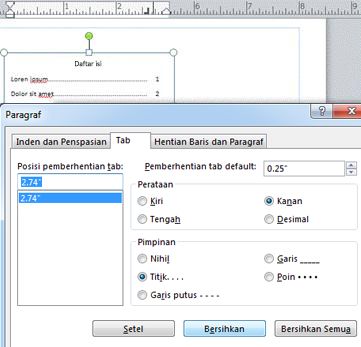
-
Klik beranda > gambar kotak teks.
-
Di publikasi Anda, klik di mana Anda menginginkan satu sudut teks muncul, lalu seret secara diagonal hingga Anda memiliki ukuran kotak yang Anda inginkan.
-
Ketikkan judul daftar isi Anda, lalu tekan ENTER.
-
Klik ganda penggaris horizontal tempat Anda menginginkan nomor halaman muncul.
-
Dalam kotak dialog tab , klik kanan, pilih gaya pemandu Anda, lalu klik OK.
-
Sekarang ketikkan entri TOC Anda; misalnya: Bab 1, tekan tab untuk menyisipkan pemandu dan ketikkan nomor halaman.
Catatan: Jika bahasa kanan ke kiri diaktifkan melalui pengaturan bahasa Microsoft Office dan Anda mengetik teks dalam bahasa kanan ke kiri, klik trailing dan bukan kanan.
Anda tidak bisa membuat daftar isi secara otomatis dalam publikasi Anda; Fitur ini tidak tersedia di Publisher. Namun, Anda masih bisa membuat daftar isi secara manual termasuk penggunaan karakter pemandu.
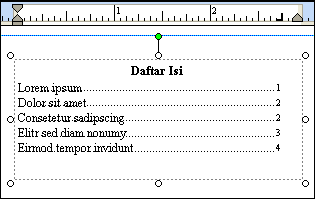
Membuat daftar isi dengan para pemimpin secara manual
Untuk membuat daftar isi secara manual, tambahkan kotak teks dan Siapkan tab rata kanan dengan pemandu. Para pemimpin adalah titik, garis putus-putus, atau garis yang mengikuti judul bab atau bagian dalam daftar isi dan yang berbaris judul tersebut dengan nomor halaman. Anda kemudian dapat mengetikkan entri daftar isi Anda, tekan tombol tab untuk membuat pemimpin, lalu ketikkan nomor halaman untuk entri tersebut.
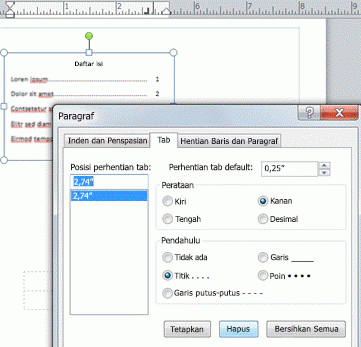
-
Pada tab Beranda , klik tombol gambar kotak teks

-
Di publikasi Anda, klik di mana Anda menginginkan satu sudut teks muncul, lalu seret secara diagonal hingga Anda memiliki ukuran kotak yang Anda inginkan.
-
Ketikkan judul daftar isi Anda, lalu tekan ENTER.
-
Klik ganda penggaris horizontal tempat Anda menginginkan nomor halaman muncul.
-
Dalam kotak dialog tab , di bawah perataan, klik kanan.
Catatan: Jika dukungan untuk bahasa kanan-ke-kiri diaktifkan melalui pengaturan bahasa Microsoft Office dan Anda mengetik teks dalam bahasa kanan ke kiri, klik trailing dan bukan kanan.
-
Di bawah pemandu, klik opsi yang Anda inginkan, klik Atur, lalu klik OK.
-
Dalam daftar isi Anda, ketikkan nama entri pertama, lalu tekan tombol TAB.
-
Ketikkan nomor halaman untuk entri tersebut, lalu tekan ENTER.
-
Ulangi langkah 7 dan 8 hingga Anda menyelesaikan daftar isi.










